
Информация
Уже вышла CFW 4.40 v.1.03 biud "a" от Rogero. Инструкция по установке находится в . Если вы хотите обновляться до нее, предварительно сделайте даунгрейд программатором, либо способом, описанным в конце темы.
Предупреждение
Внимание! Данный метод работает только при установке поверх кастомной прошивки 3.55. Можно использовать любую, но я рекомендую использовать именно Rogero CFW 3.55 v3.7. Версию прошивки можно посмотреть в меню "Настройки", пункт "Настройки системы", подпункт "Информация о системе". Информацию о установке CFW можно прочитать в .
Скачать прошивку 4.30 Rogero v2.05 build "f":
| | | |
Шаг первый:
Берем USB-флешку (желательно объемом до 4х гигабайт) и вставляем в компьютер. Теперь необходимо отформатировать ее в файловую систему FAT32. Чуть ниже инструкции о том, как это сделать из-под Windows и MAC OS X.
Для Windows |
|---|
Идем в "Мой компьютер" и выбираем нашу флешку. Жмем на нее правой кнопкой мыши и выбираем "Форматировать..." Выбираем из выпадающего списка файловую систему FAT32 и размер кластера 4096 байт. Метка тома должна содержать только латинские буквы, цифры, символы тире и нижнего подчеркивания во избежание ошибок.  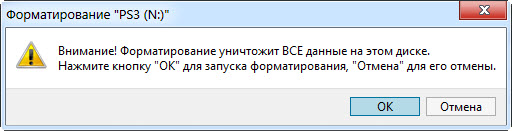 |
Для MAC OS X пользуемся . Схема разделов MBR, файловая система FAT32, имя раздела - только латинские буквы, цифры, символы тире и нижнего подчеркивания.
Теперь идем на нашу флешку и создаем папку с названием "PS3" (без кавычек обязательно заглавными буквами). Заходим в нее и создаем папку "UPDATE" (без кавычек обязательно заглавными буквами).
Шаг второй:
Берем прошивку 4.30 от Rogero. Распаковываем из архива файл "PS3UPDAT.PUP" в папку "PS3\UPDATE" на вашей флешке.
Качаем и распаковываем файл ToggleQA.pkg из архива прямо на флешку (не в какую-нибудь папку, а прямо в корень флешки).
Повторяем предыдущее действие для MultiMAN и MultiMAN Update (ссылки в начале статьи рядом с прошивкой).
Включаем нашу консоль и вставляем в нее флешку. Идем в меню "Игра" и выбираем пункт "Install Package Files". Выбираем там наш "ToggleQA.pkg" - он установится. Теперь повторяем это же действие, но уже с "multiMAN ver 04.18.00 BASE CEX (20130106).pkg" и с "multiMAN ver 04.18.04 UPD CEX (20130115).pkg".
Возвращаемся в меню игра, вынимаем флешку и запускаем из меню игра пункт Toggle QA. Консоль издаст звуковой сигнал и перезагрузится.
Идем в меню "Настройки", листаем до пункта "Настройки сети", но не заходим внутрь настроек. Нажимаем на контроллере сочетание L1 + L2 + L3 + R1 + R2 + стрелка вниз. Если все сделано правильно, то в Настройках появятся пункты "Edy Viewer", "Debug Settings" и "Install Package Files".
Идем в пункт "Debug Settings" и включаем опцию System Update Debug. Теперь выключаем PS3.
Пункт третий:
Отключаем от PS3 сетевой кабель, отключаем ее от WIFI и втыкаем в нее флешку (для PS3 Fat второй порт справа, для PS3 Slim - крайний правый порт). Входим в Recovery Menu.
Текстовая инструкция |
|---|
1. Нажимаем и держим кнопку включения, пока консоль не включится и не выключится. 2. Отпускаем кнопку. 3. Нажимаем и держим кнопку. Когда услышим два коротких писка, отпускаем кнопку. 4. Подключаем контроллер к крайнему правому порту консоли и нажмите кнопку "PS" на контроллере. |
Видеоинструкция |
|---|
Как только попали в Recovery menu, выбирайте самый последний пункт.
Расшифровка пунктов Recovery menu |
|---|
1. Перезагрузка системы Эта выход из меню, без изменения каких-либо настроек или файлов. 2. Восстановить настройки по умолчанию Восстанавливает все настройки по умолчанию на PS3 для работы в сети, часы, видео и т.д. Полный список восстановленных настроек вы можете посмотреть в Настройки> Настройки> Восстановить значения по умолчанию на консоли или вы можете проверить XMB раздел на нашем диске. Этот пункт не должен удалять ваши игры или сохранения. 3. Восстановление файловой системы Это позволит переписывать файлы на PS3, которые используются для загрузки консоли. Эта функция поможет, если файлы были повреждены и консоль не загружается в нормальном режиме. Этот пункт не должен удалять ваши игры или сохранения. 4. Восстановление базы данных Это может быть полезная функция, если вы потеряли файлы в системе без видимой причины. Попробуйте использовать эту функцию, чтобы увидеть, может ли она восстановить эти файлы. Этот пункт не должен удалять ваши игры или сохранения. 5. ВОССТАНОВЛЕНИЕ СИСТЕМЫ PS3 Этот пункт меню позволит восстановить Вашу систему, отформатировав Ваш винчестер, удалив все пользовательские данные и восстановив все системные настройки по умолчанию. Этот пункт меню не восстанавливает Вашу систему на предыдущую прошивку. Используйте эту опцию в крайнем случае, если у вас нет ничего на консоли, что вы хотите сохранить или если вы хотите стереть все на консоли. 6. Обновление системы Это позволит пользователям обновить свои консоли с новой прошивки с USB-флешки или других портативных устройств. Этот пункт не обновляет прошивку Вашей консоли через интернет. Это полезно, если ваша система была повреждена и в данный момент вы не можете загрузиться. |
Принимаем лицензионное соглашение и следуем инструкциям мастера установки. В "Сведениях о системе" может отображаться более новая версия прошивки, чем 4.21 - это совершенно нормально.
Шаг четвертый:
Идем в меню "Игра" и выбираем пункт "Install Package Files". Выбираем по очереди там наши "stDISC3.pkg" и "Showtime 04.01.307 [CEX].pkg" - они установятся.
Теперь у вас установлена кастомная прошивка 4.30 с менеджером образов дисков и мультимедиа плеером (данные шаги обязательны, т.к. без ShowTime по отзывам в официальной теме прошивки на Tortuga Cave может глючить встроенный в прошивку видео-плеер, который используется в том числе и для просмотра DVD/BluRay дисков)!
В случае возникновения проблем:
Если у вас отказываются запускаться старые игры, посетите .
Для даунгрейда воспользуйтесь инструкцией внизу .
Changelog |
|---|
Version 2.05f:
|
Раздел:
Игры
Автор:
Денис Чернов
30 октября 2012, 19:02

Ответы